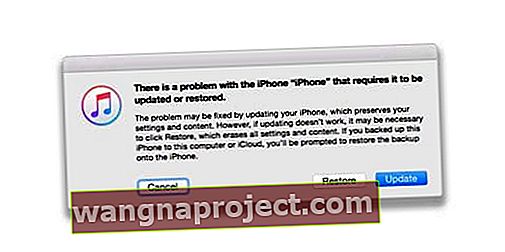İPhone veya iPad'inizin kilidini açmaya çalıştığınızda herhangi bir uyarı veya bildirimde bulunmadan ekran gider ve siyah veya boş KALIR. Bir metin veya çağrı gelir ve bildirim sesini duyarsınız, ancak ekranınızda hiçbir şey görmezsiniz! Yani iPad veya iPhone ekranınızın boş olduğunu ama cihazınızın açık olduğunu biliyorsunuz!
Belki telefonunuzu bir süre dinlendirir ve görmezden gelmeye çalışırsınız. Yaklaşık bir saat sonra, çapraz parmaklarınızla tekrar denersiniz. Ama şans yok, siyah ekran devam ediyor. İPhone açık gibi görünüyor ve hafif aydınlatılmış bir ızgara görüyorsunuz; herhangi bir simge, kilit ekranları, zilch, nada görmüyorsunuz!
Bu size tanıdık geliyorsa, yalnız değilsiniz. İPhone, iPad veya iPod'unuzda siyah veya boş bir ekran olması genellikle daha büyük bir donanım sorununun belirtisidir, ancak her zaman değil! Bu makale, siyah veya boş ekrana neden olan yazılım sorunlarına odaklanır ve bunu düzeltmek için size adımlar gösterir!
İPhone'unuzun ekranının kararma veya kararma zamanlarını düzeltmek için bu hızlı ipuçlarını izleyin.
- Siri'den ekran parlaklığını artırmasını isteyin
- IDevice'inizi birkaç saat (veya gün) şarj edin
- İPhone, iPad veya iPod'unuzu yeniden başlatın
- Zorla yeniden başlatma gerçekleştirin
- Cihazınızı soğutun veya ısıtın
İlgili Makaleler
- İPad veya iPhone'da Ana Ekran Boş
- iPad Sorun Giderme, iPad sorunlarınızı nasıl çözebilirsiniz?
- iPad Karlar Ülkesi, yanıt vermiyor, nasıl düzeltilir?
- İPhone'unuzu Geri Yükleme
Yardım! İPhone'um açık ama ekran siyah!
Birkaç okuyucu, iPhone veya iPad ekranlarının "aydınlatılmış" siyah bir renge dönüştüğünü veya aygıt açıkken ve çalışırken bile boş bir ekran gördüklerini bildirdi.
Ekran karardığında veya karardığında, cihazınızın sesi çalmaya devam edebilir ve hatta tahmin yoluyla Siri'yi kullanmanıza veya ekranla etkileşime girmenize izin verebilir!
Bazı kullanıcılar, bu sorunun en son iOS güncellemelerinden sonra başladığını da bildiriyor.
İPad veya iPhone ekranım neden siyah veya boş?
İPad'inizin, iPod'unuzun veya iPhone'unuzun ekranında hiçbir şey görmüyorsanız, ancak aygıtın çalıştığını (titreştiğini, çaldığını ve başka sesler çıkardığını) duymaya devam ederseniz, bu genellikle bir donanım sorununa işaret eder.
Genellikle ekranın kendisiyle veya ekrana bağlanan kabloyla ilgili sorunlardır.
Bununla birlikte, oyunda bir yazılım veya iOS sorunu olması her zaman mümkündür, bu yüzden önce bu ayarlara bir göz atalım ve bunu ücretsiz olarak kendimiz düzeltip düzeltemeyeceğimizi görelim!
İPhone ekranım siyah! İPad'inizin veya iPhone'unuzun ekranı kararınca ne yapmalısınız?
Siri'den parlaklığı artırmasını isteyin
Sorun sadece ekran parlaklığınız olabilir.
Yani Siri ile etkileşim kurabiliyorsanız, ondan ekran parlaklığını maksimuma çıkarmasını istemeyi deneyin.
 Siri'den ekranınızın parlaklığını sizin için açmasını isteyin!
Siri'den ekranınızın parlaklığını sizin için açmasını isteyin!
Bunun bir fark yaratıp yaratmadığını görün. Değilse, okumaya devam edin!
Pil sorunları
- Pil ile ilgili bir sorun olabilir. Bu yüzden cihazınızı bir elektrik prizine bağlayın ve birkaç dakika bekleyin

- Kullanmadan önce iPhone'unuzu veya iPod'unuzu bir iPad için en az 10 dakika 20 dakika şarj edin; ne kadar uzun süre şarj olursa o kadar iyi
- Aşınmış uçlar, kirli veya yağlı konektörler veya bağlantı noktaları gibi sorunlar için kablonuzu ve şarj cihazınızı kontrol ettiğinizden emin olun. Gerekirse temizleyin veya farklı bir kablo / şarj cihazı kullanın
- Reader Paul, iDevice'inizi çok uzun bir süre duvar prizine takmanızı önerir (fişini 2 gün taktı.) Bunun iDevice'inizin pilini ve güç yönetimini sıfırlayıp sıfırlamadığını görün
İPhone, iPad veya iPod'unuzu yeniden başlatın
- Ana Ekran Düğmesi olmayan bir iPad'de ve iPhone X veya daha yenisinde: Kaydırıcı görünene kadar Yan / Üst / Güç düğmesini ve her iki ses düğmesini basılı tutun

- Ana Ekran Düğmesine ve iPod Touch'a sahip bir iPad veya iPhone'da: Kaydırıcı görünene kadar Yan / Üst / Güç düğmesini basılı tutun

- Cihazı kapatmak için kaydırıcıyı sağa doğru sürükleyin

- Cihaz kapandıktan sonra, Apple Logosunu görene kadar o Yan / Üst / Güç düğmesini tekrar basılı tutun.

- İOS 11 ve sonraki sürümlerde , "kapatmak için kaydırın" görünene kadar Ayarlar> Genel> Kapat'ı kullanarak yeniden başlatın.

Aygıtınızın ekranında Apple logosunu görüyorsanız sorun muhtemelen yazılımla ilgilidir!
Cihazınızı kullanın ve normal şekilde çalışıp çalışmadığına bakın.
Sert bir yeniden başlatma gerçekleştirin
- Ana Ekran Düğmesi olmayan bir iPad'de ve iPhone 8 veya daha yenisinde: Sesi Aç düğmesine basın ve hemen bırakın. Sesi Kısma düğmesine basın ve hemen bırakın. Ardından, cihaz yeniden başlayana kadar Yan / Üst / Güç düğmesini basılı tutun.

- İPhone 7 veya iPhone 7 Plus'ta: Apple logosunu görene kadar Yan ve Sesi Kısma düğmelerini en az 10 saniye basılı tutun.

- İPhone 6s ve önceki modellerinde, Ana Düğmeye sahip iPad veya iPod touch'ta: Apple logosunu görene kadar Ana Sayfa ve Üst (veya Yan) düğmelerini en az 10 saniye basılı tutun.

Apple logosunu görüyorsanız, sorunun donanımla ilgili olma olasılığı düşüktür, bunun yerine bir yazılım sorunuydu.
Cihazınızı normalde yaptığınız gibi kullanın ve sorunun çözülüp çözülmediğine bakın.
Boş veya siyah ekran sorunları için sıcaklığınızı kontrol edin
- Cihazınızı aşırı sıcaklık koşullarında (çok sıcak veya çok soğuk olmak gibi) çalıştırırsanız, genellikle siyah veya boş ekran sorunları oluşur.
- Çok sıcaksa, cihazınızın soğuması için cihazınızı birkaç saat serin bir yere koyun.
- Ve eğer çok soğuksa, iDevice'inizi ısınmasına izin vermek için birkaç saat boyunca ılık bir alana (ancak sıcak değil) koyun.
- Bir iOS aygıtını çalışma aralığının dışındaki soğuk koşullarda kullanmak pil ömrünü geçici olarak kısaltabilir ve aygıtın kapanmasına neden olabilir.
- Cihazı daha yüksek ortam sıcaklıklarına geri getirdiğinizde pil ömrü normale dönecektir
- Ortam sıcaklığının 0º ile 35º C (32º ile 95º F) arasında olduğu yerlerde iOS cihazlarınızı kullanmaya çalışın ve her zaman kullanın
Geğir o bebeği! 
Yukarıda listelenen çözümler işe yaramazsa, iDevice'inizin ekran kablosu gevşemiş veya konektöründen kısmen ayrılmış olabilir.
İPhone, iPod veya iPad hala Applecare altındaysa, bir dahiyle randevu alın ve incelemeye götürün.
Cihazınız hala garanti kapsamında değilse, bazı kişiler cihazlarını "geğirerek" başarıyı bildirdi
- Önce iPhone veya iPad'inizi yumuşak bir bez veya havluya sarın.
- Ekranı aşağıya ve iPhone veya iPad'in arkası size bakacak şekilde ters çevirin
- Sonra tıpkı bir bebeği geğiriyormuş gibi cihazın arkasına hafifçe vurun
İPad, iPod veya iPhone'unuzu “geğirmek” genellikle bu LDC / OLED ekran konektörlerinin yeniden takılmasına yardımcı olur.
Boş ekran sorunları için son durak
Aygıtınızı bilgisayarınıza bağlayarak aygıtınızı iTunes'da geri yükleyin
- Cihazınızı bir bilgisayara bağlayın ve iTunes'u açın
- Bilgisayarınız yoksa ödünç alın veya bir Apple Store'a gidin
- Cihazınız bağlıyken, yukarıdaki talimatları izleyerek cihazı yeniden başlatmaya zorlayın
- Apple logosunu gördüğünüzde bırakmayın. Kurtarma modu ekranını görene kadar tutmaya devam edin
 Kurtarma Modundaki bir iPhone 7, iTunes kullanılarak geri yüklenmelidir
Kurtarma Modundaki bir iPhone 7, iTunes kullanılarak geri yüklenmelidir - Geri yükleme veya güncelleme seçeneğinde Güncelle'yi seçin
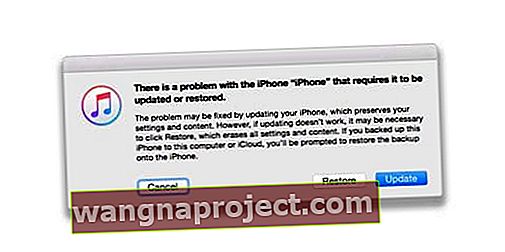
- iTunes, verilerinizin hiçbirini silmeden iOS'u yeniden yüklemeye çalışıyor
- Bu 15 dakikadan fazla sürerse, cihazınız kurtarma modundan çıkar
- 2. ve 3. adımları tekrarlayın
- iTunes, verilerinizin hiçbirini silmeden iOS'u yeniden yüklemeye çalışıyor
iTunes, cihazınızı tanımıyor mu?
İTunes aygıtınızı görmezse, DFU modunu deneyin.
 Ekranınız tamamen siyahsa DFU Modundasınız
Ekranınız tamamen siyahsa DFU Modundasınız
DFU Modu (Aygıt Ürün Yazılımı Güncellemesi), iTunes'un iOS'u yüklemeden ve başlatmadan iDevice'inizle iletişim kurmasını sağlar.
Bir DFU geri yüklemesi, iDevice'inizi tamamen siler ve ardından en son iOS ve aygıt yazılımının yeni bir kopyasını cihazınıza yükler. Sıfırdan başlamak gibi!
Bu nedenle, bir DFU geri yüklemesini düşünüyorsanız, bir yedeklemeye sahip olduğunuzdan emin olun veya cihazınızın tamamen silindiğini bilerek ilerleyin.
Zaman yok? Videomuza göz atın!

İPhone veya iPad ekranınızı düzeltmeniz mi gerekiyor? Apple Destek'e iletişime geçin
Yukarıdaki adımlardan hiçbiri cihazınız için işe yaramadıysa, muhtemelen iPhone'unuzun veya diğer iDevice donanımının, genellikle ekranın ekran konektörü veya kablosuyla ilgili bir sorunu vardır. Bir iPad veya iPhone ekran onarımı gerçekleştirmek için muhtemelen Apple'a ihtiyacınız var.
Çoğu için, donanım sorunları yerel veya çevrimiçi Apple Destek Ekibinize veya bölgesel bir Apple Onaylı Onarım Merkezine seyahat anlamına gelir.
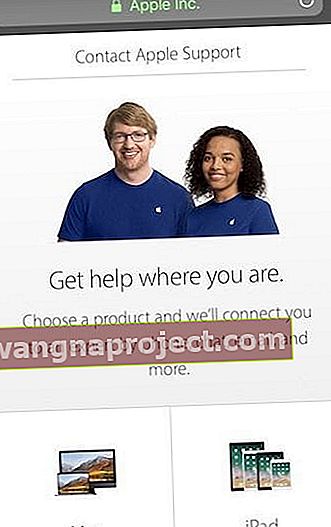
Aşağıdaki sorunlardan herhangi birini yaşıyorsanız servisi ayarlamak için Apple Destek ile iletişime geçin:
- Şarj ettikten, yeniden başlatmaya zorladıktan ve belirtilen adımları uyguladıktan sonra siyah veya boş ekran görmeye devam edersiniz.
- İPad, iPhone veya iPod Touch'ınız iTunes tarafından tanınıyor ancak ekranda hiçbir şey görüntülenmiyor veya hafif bir parıltı görüyorsunuz
- Siyah bir ekran görüyorsunuz, ancak uyarıları, sesleri ve titreşimleri duyuyorsunuz
- Ekranınız açık ancak dokunma, kaydırma ve diğer hareketler gibi girişlere yanıt vermiyor
- İDevice'in Ana Sayfa düğmesi veya Uyku / Uyanma düğmesi bozuk veya sıkışmış
- İDevice cihazınız Apple logosuna takılı kaldı
- İPhone veya iPad tek bir renk gösteriyor veya iTunes bunu tanımıyor
Neden Apple Destek veya Apple onaylı onarım atölyelerini kullanmalısınız?
İPhone, iPad veya iPod'unuz garanti kapsamındaysa, yalnızca Apple'ın veya yetkili mağazalarının onu tamir ettirmesi mantıklıdır! Apple, Apple garantisi kapsamındaki tüm onarımların Apple onaylı teknisyenler tarafından gerçekleştirilmesini gerektirir.
Ve genellikle aktif bir Apple Care + planı kapsamında yapılan onarımlar, başka yerlerde yapılan onarımlardan daha ucuzdur.
Ayrıca, Apple cihazınızı tamir ettiğinde, kalan garanti yine de geçerli olur.
Apple, cihazınızın onaylı olmayan bir mağazada onarıldığından şüphelenir veya kanıt bulursa, garantiniz otomatik olarak geçersiz hale gelir.
Aygıtınızın hâlâ Apple garantisi kapsamında olup olmadığını öğrenmek için bu aracı kullanın ve aygıtınızın seri numarasını girin.
Sarmak
Genellikle, yukarıdaki önerilen adımları izleyerek iPhone'larda, iPad'lerde ve diğer iDevices'da boş veya siyah ekranları düzeltirsiniz.
Bu sorunların çoğunu uyku / uyandırma düğmesini ve ana sayfa düğmesini veya ses açma / kısma düğmelerini (iPhone modeline bağlı olarak) en az on saniye basılı tutarak ve kırmızı kaydırıcıyı yok sayarak zor bir yeniden başlatma gerçekleştirerek çözdüğünüzü bulduk.

Ancak bunun tekrar olması durumunda, iPhone'unuzu veya başka bir iDevice cihazını yedeklemeyi unutmayın, böylece değerli verilerinizi ASLA kaybetmezsiniz.
Tercihen 2X2 kuralımızı (2 bulut ve 2 yerel yedekleme) izleyerek yedekleme yaparsınız. Bu aşırıya kaçmış gibi gelebilir ama üzgün olmaktan daha güvenli!
Okuyucu İpuçları 
- Bazı okuyucular, Apple Logosunu veya Ana Ekranı getirmek için iPad'lerinin veya iPhone'larının arkasına avuç içleriyle bastırma veya dokunma konusunda şanslı. Bu okuyucu ipucu sizin için çalışıyorsa, iPhone'unuzun muhtemelen gevşek bir bağlantısı vardır, muhtemelen LCD Ekrana veya mantık panosuna kötü bir bağlantı vardır. Bu sorun tipik olarak yeniden ortaya çıkar. Öyleyse, kötü bağlantıları değiştirmek ve onarmak için iPhone'unuzu veya iDevice'inizi bir Apple Mağazasına veya Sertifikalı Apple Onarım Merkezine götürün. Bu onarım, lehimleme gerektirdiği için bir DIY projesi değildir
- Paul, özellikle yeni bir donanım değişikliği veya güncelleme yaptıysanız, iDevice'inizi bir duvar prizinden birkaç gün boyunca şarj etmenizi önerir.
- Ekranınızda bir parıltı görürseniz ancak hiçbir şey çıkaramazsanız, Paul iPad'i iTunes'a bağlayarak kontrol etmenizi önerir. İTunes aygıtı tanır ve onunla iletişim kurabilirse, büyük olasılıkla ekran devre dışı bırakılmış veya gevşek bir ekran konektör kablosuna sahip olabilir. Bunun tek çaresi, ekranı çıkarmak ve kabloyu DYI veya bir Apple Servis Onarım Merkezi aracılığıyla sıkıca yeniden bağlamaktır. Kendin yapla ilgilenenler için Paul, bu düzeltmeyi kendi başınıza yapmanın neredeyse her zaman ekranın çatlamasına neden olduğu konusunda uyarıyor, bu nedenle onarıma başlamadan önce iDevice'iniz için yeni bir ekran satın alın (marka ve modeli kontrol edin)!













 Kurtarma Modundaki bir iPhone 7, iTunes kullanılarak geri yüklenmelidir
Kurtarma Modundaki bir iPhone 7, iTunes kullanılarak geri yüklenmelidir